Nun, es besteht kein Zweifel, dass Google Mail derzeit der am häufigsten verwendete E-Mail-Dienst ist. Im Vergleich zu anderen E-Mail-Diensten bietet Ihnen Gmail mehr Funktionen und E-Mail-Kontrollen. In Gmail können Sie beispielsweise Dateien austauschen, Fotos senden usw.
Geben wir zu; Wir erhalten oft wichtige Bilder auf unserem Gmail. Das Bild kann eine Quittung, eine Kinokarte, ein Kontoauszug usw. sein, und manchmal möchten wir diese Bilddateien speichern.
Sie können zwar wichtige Bilder aus Gmail auf Ihrem Desktop speichern, aber was ist, wenn? Wir sagen Ihnen, dass Sie Fotos von Google Mail direkt in Google Fotos speichern können? Es ist möglich, aber dafür müssen Sie die Gmail-Webversion verwenden.
Lesen Sie auch: So erstellen Sie mehrere Posteingänge in Gmail
Schritte zum Speichern von Fotos aus Gmail in Google Fotos
Die Funktion”In Fotos speichern”ist nur in Gmail für Web verfügbar und recht einfach zu bedienen. Mit dieser Funktion können Sie jede in Ihrem Gmail-Konto gespeicherte Bilddatei in Google Fotos speichern.
In diesem Artikel werden wir daher eine Schritt-für-Schritt-Anleitung zum Speichern von Fotos aus Gmail in Google-Fotos. Der Prozess wird sehr einfach sein; Befolgen Sie einfach einige der folgenden einfachen Schritte.
Schritt 1. Öffnen Sie zunächst Ihren bevorzugten Webbrowser und öffnen Sie Gmail.com.
Schritt 2. In Ihrem Gmail-Konto Öffnen Sie das Bild, das Sie in Google Fotos speichern möchten.
Schritt 3. In der unteren rechten Ecke sehen Sie “In Fotos speichern”.’-Symbol. Klicken Sie auf dieses Symbol, um das Bild in Google Fotos zu speichern.
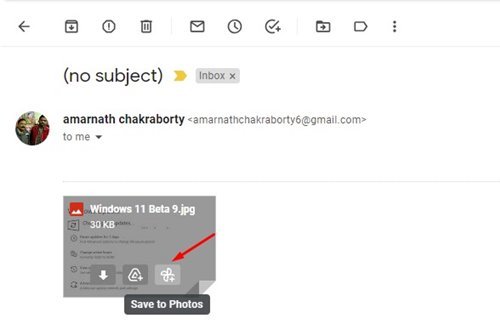
Schritt 4. Alternativ können Sie Klicken Sie auf das Bild, um eine Vorschau davon zu sehen. Klicken Sie als Nächstes auf die drei Punkte, wie im Screenshot unten gezeigt.
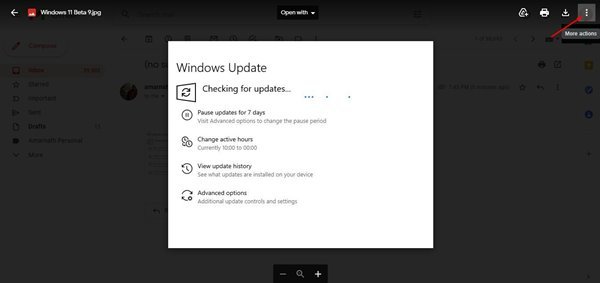
Schritt 5. Klicken Sie in der Liste der Aktionen auf die Option “In Fotos speichern”.
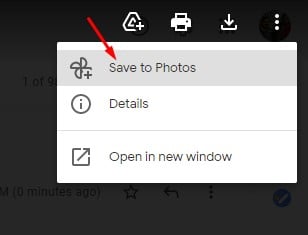
Schritt 6. Sie sehen nun ein Popup-Fenster zur Bestätigung. Klicken Sie einfach auf die Schaltfläche”Speichern“, um das Bild in Google Fotos zu speichern.
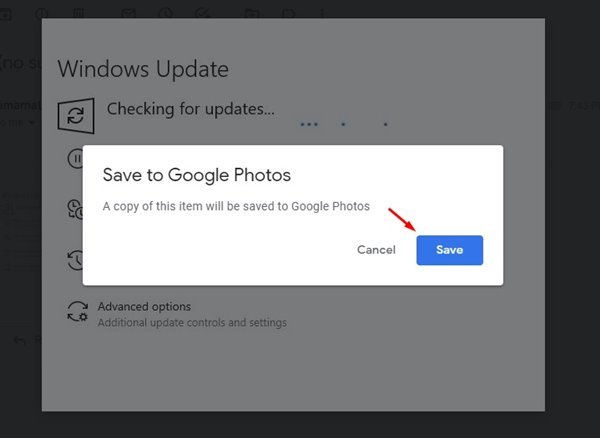
Das war’s! Du bist fertig. So können Sie Bilder direkt aus Gmail in Google Fotos speichern.
In dieser Anleitung geht es also darum, Fotos in einfachen Schritten aus Gmail in Google Fotos zu speichern. Ich hoffe, dieser Artikel hat dir geholfen! Bitte teilen Sie es auch mit Ihren Freunden. Wenn Sie diesbezüglich Zweifel haben, lassen Sie es uns im Kommentarfeld unten wissen.
